WPSを設定します。
 で設定したコンピュータが有線LANか無線LANかによって、設定方法が異なります。 で設定したコンピュータが有線LANか無線LANかによって、設定方法が異なります。
■有線LANのとき
※手順1〜6はMZK-W04Nで設定します
- WEBブラウザを起動します。

- アドレス欄にIPアドレス「192.168.1.1」を半角で入力し、<Enter>を押します。
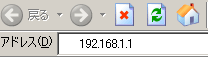
- 「ユーザ名」に「admin」、「パスワード」に「password」を半角で入力し、[OK]をクリックします。
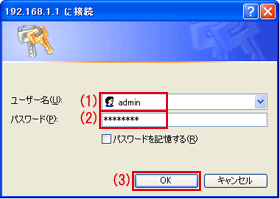
- 「一般設定」をクリックします。
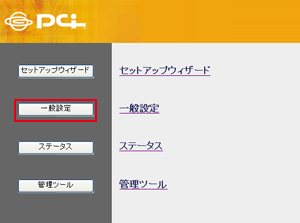
- 「無線LAN設定」をクリックし、無線設定が「有効」になっていることを確認して、「WPS」をクリックします。
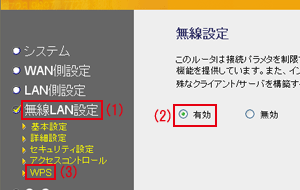
- 「プッシュボタンを使用」の[実行]をクリックます。
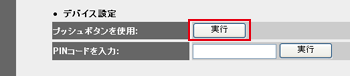
▼
MZK-W04N本体前面の「WLAN」ランプが点灯します。
- しばらくすると、検索と設定が自動的に始まり、無線接続が確立されます。
以上でWPS設定の完了です。
■無線LANのとき
手順1〜手順6はMZK-W04Nで設定します。

MZK-W04Nの工場出荷時のセキュリティ設定(WEP設定)をGW-US300MiniWへ設定し、MZK-W04Nと無線クライアントとの無線接続が確立されていることを確認してください。
以下はMZK-W04Nの工場出荷時のセキュリティ設定です。こちらを参照して、以下の設定値をGW-US300MiniWに行ってください。
| SSID |
planexuser |
| WEPキー |
1223334444 |
| キーの形式 |
16進数 |
| キーのインデックス |
キー1 |
手順1〜手順6はMZK-W04Nで設定します。
- WEBブラウザを起動します。

- アドレス欄にIPアドレス「192.168.1.1」を半角で入力し、<Enter>を押します。
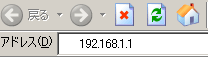
- 「ユーザ名」に「admin」、「パスワード」に「password」を半角で入力し、[OK]をクリックします。
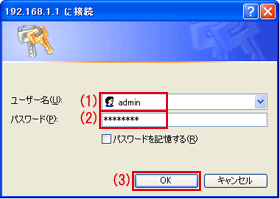
- 「一般設定」をクリックします。
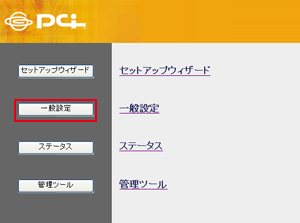
- 「無線LAN設定」をクリックし、無線設定が「有効」になっていることを確認して、「WPS」をクリックします。
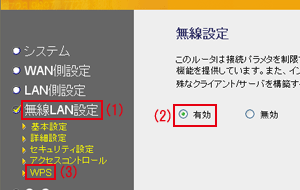
- 「プッシュボタンを使用」の[実行]をクリックます。
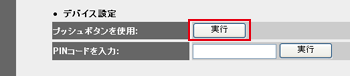
▼
MZK-W04N本体前面の「WLAN」ランプが点灯します。

このとき、一時的に無線接続が切れます。 ※以降はGW-US300MiniWのユーティリティを使って設定します。
- GW-US300MiniWのユーティリティを起動します。
※ユーティリティの起動方法はこちらを参照してください。
「WPSコンフィグレーション」タブをクリックし、[PBC]ボタンをクリックします。
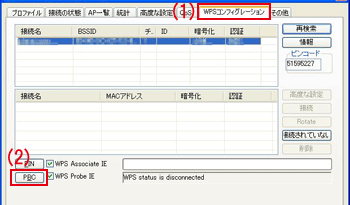

 アイコンが緑色に表示されていることを確認し、[OK]をクリックします。 アイコンが緑色に表示されていることを確認し、[OK]をクリックします。
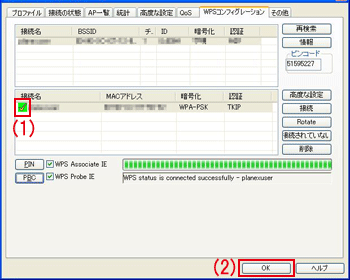
- しばらくすると、検索と設定が自動的に始まり、無線接続が確立されます。

はじめにMZK-W04NとGW-US300MiniWに設定されていたセキュリティ設定内容(暗号キーなど)は、WPS機能によって作成された新しい設定内容に置き換わります。
以上でWPS設定の完了です。インターネットに接続できるか確認してください。 |